Création de tâches de traitement par lots
Cette section décrit la méthode de création d'une tâche par lot.
Vous pouvez configurer des combinaisons de tâches à exécuter de façon consécutive et les exécuter comme une tâche unique. Une tâche consécutive peut aussi se modifier en fonction du résultat de l'exécution de la tâche qui la précède.
1.
Sélectionnez le menu [Tâches] > [Liste des tâches].
2.
Cliquez sur [Créer] sur la page [Liste des tâches].

3.
Sélectionnez [[Système] Tâche par lot] dans la liste de la page [Créer une tâche].
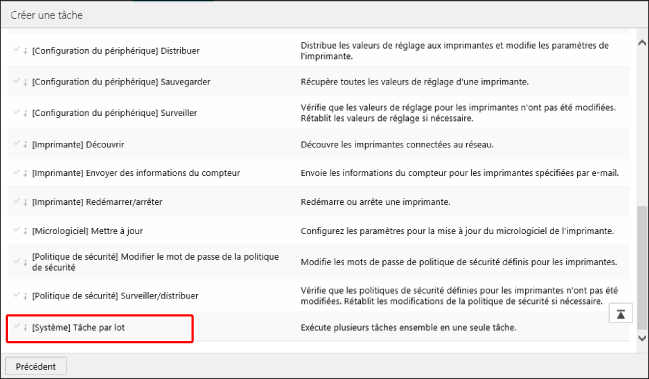
4.
Dans l'onglet [Planifié] de la page [Tâche par lot], spécifiez les informations de base et la planification de la tâche.
Pour en savoir davantage sur la configuration de l'onglet [Planifié], voir :
5.
Dans l’onglet [Cibles], sélectionnez les périphériques cibles de la tâche.
Pour en savoir davantage sur la spécification des périphériques dans l'onglet [Cibles], voir :
6.
Dans l'onglet [Paramètres spécifiques aux tâches], ajoutez les tâches à exécuter consécutivement en tant que sous-tâches et indiquez leur ordre.
Ajout d'une sous-tâche
Cliquez sur [ ] (Ajouter) et sélectionnez la sous-tâche à ajouter dans le menu qui s'affiche.
] (Ajouter) et sélectionnez la sous-tâche à ajouter dans le menu qui s'affiche.
 ] (Ajouter) et sélectionnez la sous-tâche à ajouter dans le menu qui s'affiche.
] (Ajouter) et sélectionnez la sous-tâche à ajouter dans le menu qui s'affiche.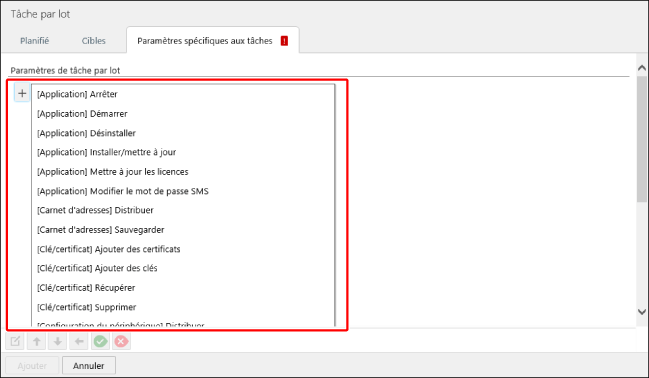
Dans [Modifier la sous-tâche], saisissez un nom indiquant le contenu de la sous-tâche dans [Nom].
Configurez les réglages requis parmi les réglages affichés en fonction du type de tâche.
Les réglages diffèrent en fonction du type de la tâche.
Cliquez sur [Enregistrer].
Répétez la procédure d'ajout d'une sous-tâche autant de fois que nécessaire.
Pour définir les conditions pour terminer la procédure ou la poursuivre par l'exécution de la sous-tâche suivante, sélectionnez l'une des options suivantes dans le menu qui s'affiche en cliquant sur [ ] (Ajouter).
] (Ajouter).
 ] (Ajouter).
] (Ajouter).[Terminer la tâche par lots] | Sélectionnez cette option pour terminer la procédure sans exécuter les tâches subséquentes si le résultat de l'exécution de la tâche par lot est « Succès ». Si vous combinez l'option avec [  ] et [ ] et [ ], la procédure ne se termine que pour les périphériques qui satisfont les conditions. Les sous-tâches subséquentes sont exécutées pour les périphériques qui ne satisfont pas les conditions. ], la procédure ne se termine que pour les périphériques qui satisfont les conditions. Les sous-tâches subséquentes sont exécutées pour les périphériques qui ne satisfont pas les conditions. |
[Terminer la tâche par lots en tant qu'erreur] | Sélectionnez cette option pour terminer la procédure sans exécuter les tâches subséquentes si le résultat de l'exécution de la tâche par lot est « Erreur ». Si vous combinez l'option avec [  ] et [ ] et [ ], la procédure ne se termine que pour les périphériques qui satisfont les conditions. Les sous-tâches subséquentes sont exécutées pour les périphériques qui ne satisfont pas les conditions. ], la procédure ne se termine que pour les périphériques qui satisfont les conditions. Les sous-tâches subséquentes sont exécutées pour les périphériques qui ne satisfont pas les conditions. |
[Ajouter une branche sur le succès de la sous-tâche] | Cette option permet d'ajouter une procédure à exécuter sur les périphériques pour lesquels la sous-tâche précédente s'est terminée sans erreur. [  ] s'affiche à la position où l'option est sélectionnée. ] s'affiche à la position où l'option est sélectionnée. |
[Ajouter une branche en cas d'échec d'une sous-tâche] | Cette option permet d'ajouter une procédure à exécuter sur les périphériques pour lesquels la sous-tâche précédente s'est terminée par une erreur. [  ] s'affiche à la position où l'option est sélectionnée. ] s'affiche à la position où l'option est sélectionnée. |
Modification de l'ordre et des conditions de ramification d'une sous-tâche
Dans [Paramètres de tâche par lot], sélectionnez la tâche concernée par la modification.
Utilisez les boutons en bas de l'écran pour modifier l'ordre et les conditions de ramification.
[  ] (En cas de succès) ] (En cas de succès) | Exécute la sous-tâche sélectionnée pour les périphériques pour lesquels la sous-tâche précédente a réussi. |
[  ] (En cas d'échec) ] (En cas d'échec) | Exécute la sous-tâche sélectionnée pour les périphériques pour lesquels la sous-tâche précédente a généré une erreur. |
[  ] (Monter) ] (Monter) | Change l'ordre de l'exécution des sous-tâches en déplaçant la sous-tâche sélectionnée avant la sous-tâche qui la précède dans le même niveau. |
[  ] (Descendre) ] (Descendre) | Change l'ordre de l'exécution des sous-tâches en déplaçant la sous-tâche sélectionnée après la sous-tâche qui la suit dans le même niveau. |
[  ] (Monter d'un niveau) ] (Monter d'un niveau) | Sous-tâches avec [  ]/[ ]/[ ] affiché : ] affiché :La sous-tâche sélectionnée est exécutée quel que soit le résultat de l'exécution de la tâche précédente. Sous-tâche sans [  ]/[ ]/[ ] affiché : ] affiché :La sous-tâche sélectionnée est exécutée quel que soit le résultat de l'exécution de la tâche du niveau supérieur. |
Exemple de configuration :
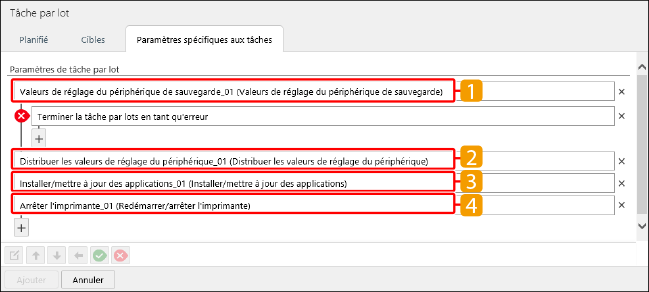
Les sous-tâches  à
à  sont exécutées dans l'ordre pour les périphériques pour lesquels la sous-tâche
sont exécutées dans l'ordre pour les périphériques pour lesquels la sous-tâche  s'est terminée sans erreur. Le résultat de la dernière tâche exécutée est affiché en tant que résultat de l'exécution de la tâche par lot.
s'est terminée sans erreur. Le résultat de la dernière tâche exécutée est affiché en tant que résultat de l'exécution de la tâche par lot.
 à
à  sont exécutées dans l'ordre pour les périphériques pour lesquels la sous-tâche
sont exécutées dans l'ordre pour les périphériques pour lesquels la sous-tâche  s'est terminée sans erreur. Le résultat de la dernière tâche exécutée est affiché en tant que résultat de l'exécution de la tâche par lot.
s'est terminée sans erreur. Le résultat de la dernière tâche exécutée est affiché en tant que résultat de l'exécution de la tâche par lot.Les sous-tâches  à
à  ne sont pas exécutées pour les périphériques pour lesquels la sous-tâche
ne sont pas exécutées pour les périphériques pour lesquels la sous-tâche  s'est terminée par une erreur. Le résultat affiché de l'exécution de la tâche par lot est « Erreur ».
s'est terminée par une erreur. Le résultat affiché de l'exécution de la tâche par lot est « Erreur ».
 à
à  ne sont pas exécutées pour les périphériques pour lesquels la sous-tâche
ne sont pas exécutées pour les périphériques pour lesquels la sous-tâche  s'est terminée par une erreur. Le résultat affiché de l'exécution de la tâche par lot est « Erreur ».
s'est terminée par une erreur. Le résultat affiché de l'exécution de la tâche par lot est « Erreur ».Modification d'une sous-tâche
Dans [Paramètres de tâche par lot], sélectionnez la sous-tâche à modifier.
Cliquez sur [ ] (Modifier la tâche) en bas de l'écran.
] (Modifier la tâche) en bas de l'écran.
 ] (Modifier la tâche) en bas de l'écran.
] (Modifier la tâche) en bas de l'écran.Dans [Modifier la sous-tâche], modifier le nom et les réglages.
Cliquez sur [Enregistrer].
Suppression d'une sous-tâche
Dans [Paramètres de tâche par lot], cliquez sur [ ] (Supprimer) en regard de la sous-tâche à supprimer.
] (Supprimer) en regard de la sous-tâche à supprimer.
 ] (Supprimer) en regard de la sous-tâche à supprimer.
] (Supprimer) en regard de la sous-tâche à supprimer.7.
Cliquez sur [Ajouter].
Vous pouvez vérifier les informations des tâches enregistrées en sélectionnant le menu [Tâches] > [Liste des tâches].
Pour plus d'informations, voir :
Vous pouvez vérifier l'état des tâches en cours d'exécution ou terminées en sélectionnant le menu [Tâches] > [Historique].
Pour plus d'informations, voir :